Win10系统与苹果手机如何共享文件?
Win10系统与苹果手机如何共享文件?由WIN10系统之家率先分享!
现在越来越多的人外出游玩使用手机来记录美好的的时刻,但是手机的内存又是在太小了,出去游玩一次大连的视频照片一下就把手机空间填满了,等到下次游玩想把美好的时刻记录下来手机空间已经没有了。比如说最近十分炮火的苹果手机,普遍的内存不过16G,没有使用多久空间就满了,那么遇到这种情况我们如何去解决问题呢这时候我们可以将手机中的文件转移到系统中,这样一来手机空间就可以保持比较空余的状态,外出游玩再也不用担心手机空间不够用了。而且我们同样可以把一些系统中珍藏的照片转移到手机中,到底如何去操作呢,接下来请大家跟着小编的教程去学习吧,下面是具体的解决方案,希望能对大家有所帮助。具体方法如下:
将手机文件导入WIN10系统:
1、准备好数据线,插入系统的USB接口,连接系统,此时显示的是充电模式,没有安装ITUNES的会提示安装,下载最新版本。

2、安装后,苹果的驱动也就有了,这样在手机端会显示“信任此系统”点击信任就可以了。
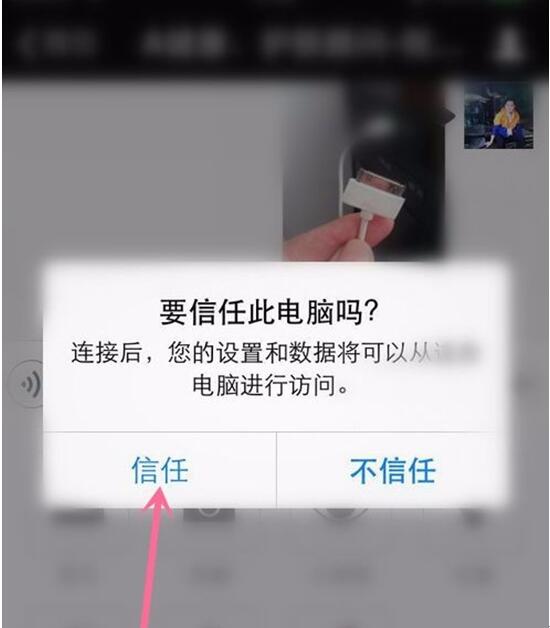
3、鼠标左键双击桌面,打开此系统,可以看到已经显示出苹果了,我们双击鼠标左键打开即可。
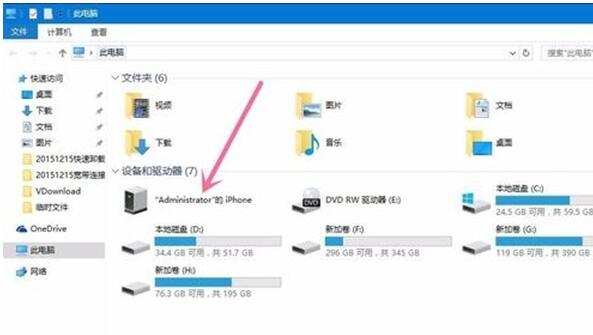
4、看看,是不是内存已经用了很多,如果下次还要拍视频、照片怎么办呢?我们可以把占用空间较大的视频、或者重要的视频保存到系统内。具体看图。
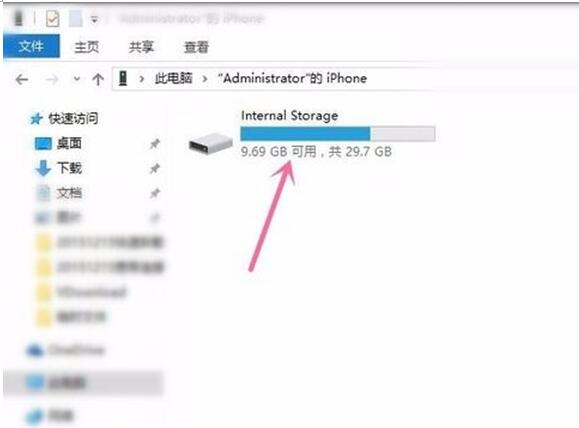
5、找到需要保存的视频资料,或者图片,鼠标右键单击选中,在鼠标左键选择复制,这样就可以了,把视频放在非系统盘。然后在手机内把已经复制的视频删除就可以了。
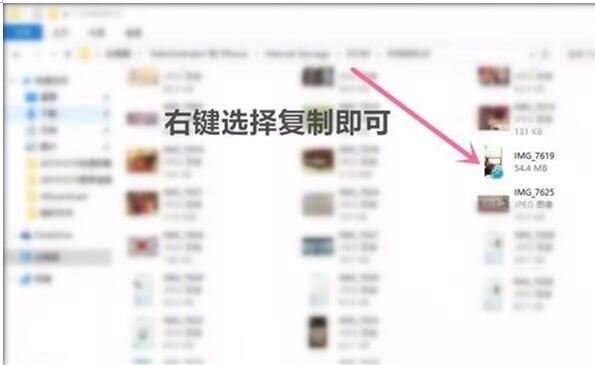
把WIN10系统里的视频或其他文件传到苹果内:
1、我们需要借助软件来完成。
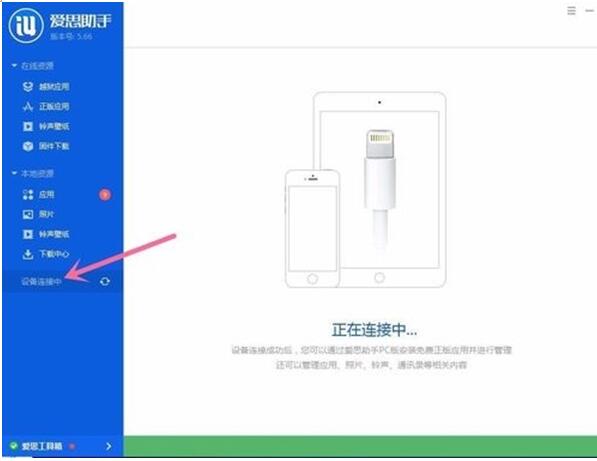
2、连接后选择,影音。继续打开,具体看图。
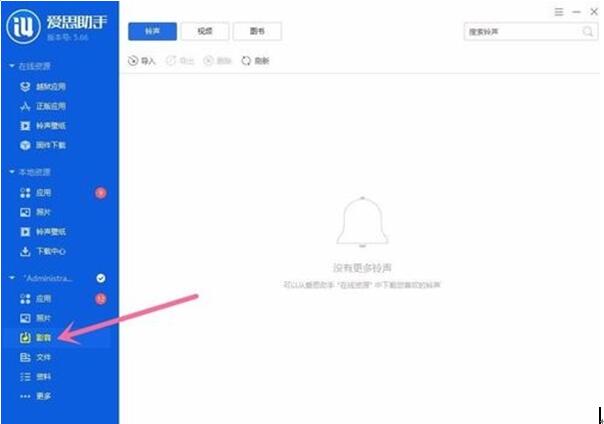
3、可以选择导入铃声 ,具体看图。
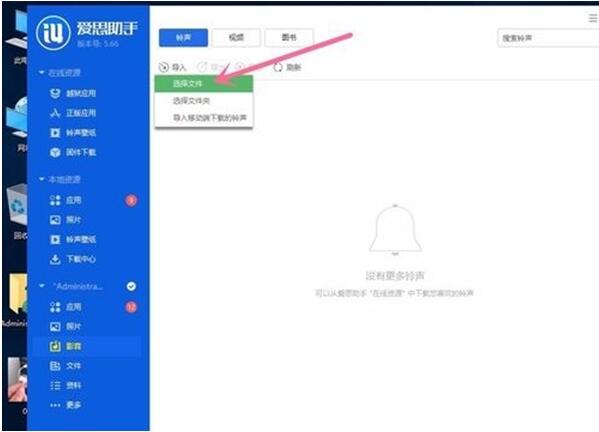
4、主要讲一下如何导入视频,首先要安装苹果用的视频播放器,我们选择的是百度的播放器。鼠标左键点击,然后选择导入。
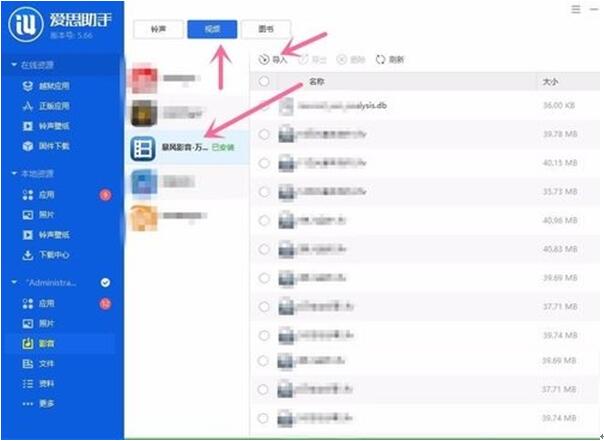
5、选择我们需要导入的视频,点击“打开”,这样我们系统内的视频文件就可以导入到苹果内了。
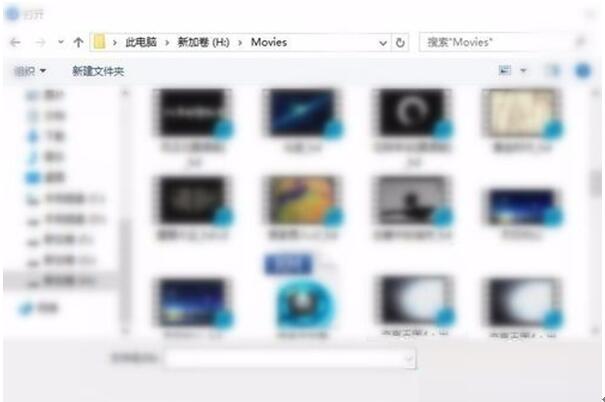
通过上述步骤操作,我们就能让苹果手机与Win10系统系统共享文件了。是不是非常简单呢?有需要的用户,快点按照小编的方法操作看看吧!










 苏公网安备32032202000432
苏公网安备32032202000432